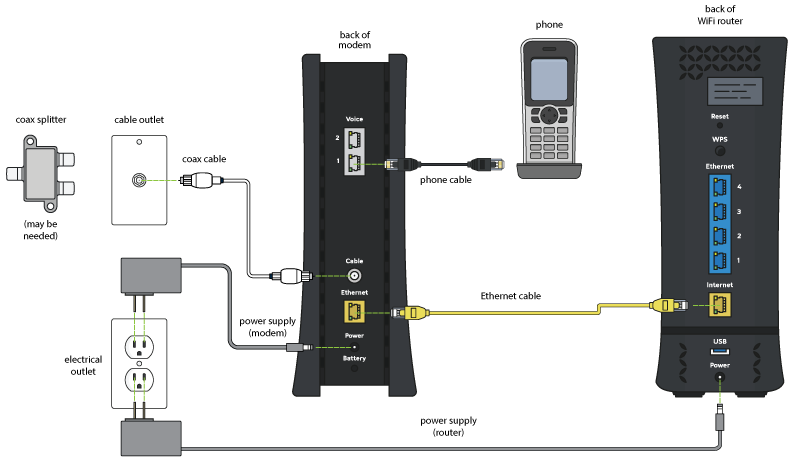সুচিপত্র
স্পেকট্রাম ওয়াইফাই হল আমেরিকার একটি জনপ্রিয় ইন্টারনেট পরিষেবা প্রদানকারী যেটি সাশ্রয়ী মূল্যে উচ্চ-গতির ইন্টারনেটের প্রতিশ্রুতি দেয়। এছাড়াও, এটি কোন ডিভাইসগুলি আপনার হোম নেটওয়ার্কের সাথে সংযোগ করতে পারে তার উপর সম্পূর্ণ নিয়ন্ত্রণ অফার করে এবং নির্দিষ্ট ডিভাইসগুলির জন্য সময়সূচী সেট করে৷
তাদের অ্যাপটি আপনাকে মাত্র কয়েকটি ট্যাপের মাধ্যমে আপনার সমস্ত নেটওয়ার্ক সেটিংস পরিচালনা করতে দেয়৷ স্পেকট্রাম ইন্টারনেট 200 এমপিবিএস গতির প্রতিশ্রুতি দেয়, বাড়িতে থাকা সমস্ত ডিভাইসগুলিকে পাওয়ার জন্য প্রচুর ব্যান্ডউইথ সহ৷
এর ইন্টারনেট আল্ট্রা প্যাকেজ 400 MPBS অফার করে যখন ইন্টারনেট গিগ প্যাকেজ 1 GBPS অফার করে৷ সুতরাং, আপনি যদি আপনার নতুন ইন্টারনেট পরিষেবা প্রদানকারী হিসাবে স্পেকট্রাম ইন্টারনেটকে বেছে নিয়ে থাকেন, আপনি সঠিক সিদ্ধান্ত নিয়েছেন।
এই ইন্টারনেট পরিষেবার সবচেয়ে ভালো দিক হল এটি দ্রুত এবং স্ব-ইনস্টল করা সহজ। এর মানে আপনাকে পেশাদার ইনস্টলেশনের জন্য অর্থ প্রদান করতে হবে না! তাই আপনি যদি আপনার নতুন স্পেকট্রাম ইন্টারনেট সরঞ্জাম নিজে-ইন্সটল করার পরিকল্পনা করছেন, আপনি সঠিক জায়গায় আছেন।
কারো সাহায্য ছাড়াই স্পেকট্রাম ওয়াইফাই স্ব-ইনস্টল করার সম্পূর্ণ নির্দেশিকা পড়তে থাকুন!<1
কিভাবে স্পেকট্রাম ইন্টারনেট পরিষেবা সেটআপ করবেন
যদিও এটি তেমন মনে নাও হতে পারে, তবে স্পেকট্রাম ওয়াই-ফাই স্ব-ইনস্টল করা কঠিন নয়। স্ব-ইনস্টলেশন প্রক্রিয়াটি বেশ সহজ এবং দ্রুত। আপনার স্পেকট্রাম ওয়াইফাই রাউটার স্ব-ইন্সটল করার জন্য আপনাকে এই ধাপগুলি অনুসরণ করতে হবে।
স্পেকট্রাম স্ব-ইনস্টলেশন কিট অর্ডার করুন
প্রথমে, আপনাকে স্পেকট্রাম স্ব-ইনস্টল কিট অর্ডার করতে হবে, যা আপনি করতে পারেন। থেকে তাই করাঅফিসিয়াল স্পেকট্রাম ওয়েবসাইট। সবচেয়ে ভাল অংশ হল যে স্পেকট্রাম স্ব-ইনস্টল কিট বিনামূল্যে আসে; অনলাইনে বা ফোনে স্পেকট্রাম রাউটারের জন্য আপনার অর্ডার দেওয়ার সময় আপনাকে এটির অনুরোধ করতে হবে।
আপনি যদি ইতিমধ্যে আপনার স্পেকট্রাম রাউটার পেয়ে থাকেন তবে একটি স্ব-ইনস্টল কিট অনুরোধ না করেন। আপনি তাদের স্ব-ইনস্টল কিটগুলির একটির জন্য অনুরোধ করতে স্পেকট্রাম সমর্থনের সাথে যোগাযোগ করতে পারেন। কিটটি আসার সময় যদি কিছু অনুপস্থিত থাকে তবে একটি ফেরত পাওয়ার বিষয়টি নিশ্চিত করুন৷
ভিতরে কী আছে
স্পেকট্রাম স্ব-ইনস্টল কিটের ভিতরে আপনি যা পাবেন তা এখানে৷
- একটি স্বাগত নির্দেশিকা এবং ধাপে ধাপে নির্দেশাবলী, যার মধ্যে রয়েছে আপনার নেটওয়ার্কের নাম এবং পাসওয়ার্ড
- একটি স্পেকট্রাম মডেম
- একটি স্পেকট্রাম ওয়াইফাই রাউটার
- একটি ইথারনেট কেবল
- একটি সমাক্ষি তারের
- দুটি পাওয়ার তার।
স্ব-ইনস্টল স্পেকট্রাম ইন্টারনেট পরিষেবা
এখন আপনি স্ব-ইনস্টল কিট পেয়েছেন , এটা স্ব-ইনস্টলেশন প্রক্রিয়ার সাথে পেতে সময়. এখানে আপনি কিভাবে স্পেকট্রাম ওয়্যারলেস রাউটার এবং স্পেকট্রাম মডেম ইনস্টল করতে পারেন।
- মডেমের সাথে সংযোগ করতে এবং অন্যটি একটি তারের আউটলেটে সংযোগ করতে সমাক্ষীয় তারের একটি প্রান্ত ব্যবহার করুন।
- তারপর, একটি পাওয়ার কেবল মডেমের সাথে সংযুক্ত করুন।
- অনুগ্রহ করে এটি সংযোগ করার সময় কয়েক মুহূর্ত অপেক্ষা করুন, পাঁচ মিনিট পর্যন্ত সময় লাগবে। অনলাইন স্ট্যাটাস লাইট জ্বলে উঠলে আপনি এটি কানেক্টেড আছে তা জানতে পারবেন।
- একবার কানেক্ট হয়ে গেলে, প্রদত্ত ইথারনেট কেবলটি মডেম এবং ওয়াইফাই রাউটারের সাথে কানেক্ট করুন।
- কানেক্ট করুনওয়্যারলেস রাউটারে অন্য পাওয়ার কর্ড এবং এটি পাওয়ার জন্য অপেক্ষা করুন। এতে দশ মিনিট পর্যন্ত সময় লাগতে পারে এবং আপনি জানতে পারবেন যে ওয়াইফাই স্ট্যাটাস লাইট সবুজ হয়ে গেলে এটি চালু আছে।
- এখন, আপনার কম্পিউটার বা ফোনের ওয়াইফাই সেটিংস খুলুন এবং ওয়াই-ফাই চালু করুন।
- উপলব্ধ Wi-Fi নেটওয়ার্কগুলির তালিকা থেকে, ডিফল্ট পাসওয়ার্ড প্রবেশ করে স্পেকট্রাম Wi-Fi নেটওয়ার্ক নির্বাচন করুন৷ আপনি রাউটারের পিছনে ওয়্যারলেস নেটওয়ার্কের নাম এবং পাসওয়ার্ড পাবেন। আপনি এই তথ্যটি ইনস্টলেশন কিটেও খুঁজে পেতে পারেন।
- আপনার একটি স্থিতিশীল ইন্টারনেট সংযোগ আছে তা নিশ্চিত করতে একটি গতি পরীক্ষা চালান।
স্পেকট্রাম ইন্টারনেট পরিষেবা সক্রিয় করুন
স্পেকট্রাম ওয়াইফাইয়ের জন্য সক্রিয়করণ প্রক্রিয়াটিও বেশ সহজ; এটা মাত্র কয়েক মিনিট সময় লাগে. একবার আপনার ওয়াই-ফাই রাউটার এবং মডেম সংযুক্ত হয়ে গেলে, আপনাকে যা করতে হবে তা হল আপনার স্পেকট্রাম ওয়াইফাই নেটওয়ার্কের সাথে সংযোগ স্থাপন করতে হবে এবং আপনার কম্পিউটারে ব্রাউজার অ্যাপটি খুলতে হবে৷
তারপর, আপনাকে স্বয়ংক্রিয়ভাবে সক্রিয়করণের দিকে পরিচালিত করা হবে৷ ওয়েবসাইট, যেখানে আপনি আপনার ওয়াইফাই রাউটার এবং এর ইন্টারনেট সংযোগ সক্রিয় করতে অন-স্ক্রীন নির্দেশাবলী অনুসরণ করতে পারেন৷
আরো দেখুন: ম্যাক ওয়াইফাই থেকে সংযোগ বিচ্ছিন্ন রাখে: কী করবেন?স্পেকট্রাম পরিষেবা পেশাদার ইনস্টলেশন
যদি স্পেকট্রাম ইন্টারনেট স্ব-ইনস্টল করার ধারণাটি মনে হয় না আপনার কাছে খুব আকর্ষণীয়, আপনি আপনার জন্য এটি ইনস্টল করার জন্য একজন স্পেকট্রাম প্রযুক্তিবিদ পেতে পারেন। এইভাবে ইনস্টলেশন ত্রুটির একটি কম ঝুঁকি আছে, এবং, সৌভাগ্যক্রমে, ইনস্টলেশন ফি খুব বেশি নয়।
আপনার কয়েকটি ভিন্ন সুবিধা রয়েছে যখনআপনি একজন পেশাদারকে সমস্ত কাজ করতে দিচ্ছেন। প্রথমত, আপনার স্পেকট্রাম রাউটার সেট আপ, সক্রিয় করা এবং সংযোগ করার জন্য আপনার কোন প্রযুক্তিগত অভিজ্ঞতার প্রয়োজন হবে না। এছাড়াও, যদি ইনস্টলেশনের সময় কিছু ভুল হয়ে যায়, আপনার জন্য এটি ঠিক করার জন্য একটি প্রো-অন-সাইট থাকবে!
কী আশা করবেন
যখন আপনি আপনার স্পেকট্রাম রাউটারের জন্য প্রো ইনস্টলেশন বেছে নেবেন এবং মডেম, আপনি অ্যাপয়েন্টমেন্ট উইন্ডোর জন্য প্রায় 3 ঘন্টা ব্যয় করার আশা করতে পারেন। আপনি অফিসিয়াল স্পেকট্রাম ওয়েবসাইটের মাধ্যমে একটি অ্যাপয়েন্টমেন্টের সময় নির্ধারণ করতে পারেন এবং টেক্সট, ইমেল এবং আরও অনেক কিছুর মাধ্যমে অ্যাপয়েন্টমেন্টের অনুস্মারক পেতে পারেন।
আপনি আগের দিন অ্যাপয়েন্টমেন্টের নিশ্চিতকরণ পাবেন যাতে আপনি কোনও ক্ষেত্রে বাতিল করতে পারেন জরুরী।
খরচ
যখন আপনি আপনার জন্য আপনার রাউটার এবং মডেম ইনস্টল করার জন্য একজন পেশাদার স্পেকট্রাম টেকনিশিয়ান নিয়োগ করেন, আপনি $49.95 এর ইনস্টলেশন ফি দিতে আশা করতে পারেন। মনে রাখবেন, এতে রাউটার-মডেম সেটের দাম অন্তর্ভুক্ত নয়!
কিভাবে প্রস্তুত করবেন
আপনি আপনার বাড়িতে তাদের পরিষেবা ইনস্টল করার জন্য স্পেকট্রাম থেকে একজন পেশাদার নিয়োগ করার পরে, সেখানে আপনার জন্য প্রস্তুত করা প্রয়োজন কয়েকটি জিনিস। স্পেকট্রাম এমন জিনিসগুলির একটি তালিকা নির্দিষ্ট করেছে যা প্রযুক্তিবিদ আসার আগে আপনার বাড়িতে সহজেই উপলব্ধ হতে হবে৷
এই তালিকায় রয়েছে:
- আপনি যে জায়গাটিতে প্রযুক্তিবিদকে ইনস্টল করতে চান সেটি পরিষ্কার করুন রাউটার এবং মডেম।
- নিশ্চিত করুন যে উল্লিখিত এলাকার কাছাকাছি একটি তারের আউটলেট আছে যাতে রাউটার এবং মডেম এর মাধ্যমে বিদ্যুৎ সরবরাহ করা যায়পাওয়ার কর্ড।
- আপনি যদি একটি নতুন ওয়াল আউটলেট ইনস্টল করতে চান তবে টেকনিশিয়ান আসার আগে একটি ধারণা মাথায় রাখুন।
- আপনি যদি স্পেকট্রাম টিভি পরিষেবা ইনস্টল করতে চান তবে নিশ্চিত করুন যে আপনার টিভিগুলি এবং অন্যান্য ডিভাইসগুলি অ্যাপয়েন্টমেন্টের সময়ে সংযুক্ত থাকে৷
প্রায়শই জিজ্ঞাসিত প্রশ্নগুলি
স্পেকট্রাম ওয়াই-ফাই সম্পর্কে প্রায়শই জিজ্ঞাসিত প্রশ্নগুলির উত্তর এখানে রয়েছে৷
আরো দেখুন: ওমা ওয়াইফাই সেটআপ - ধাপে ধাপে গাইডএটা কি স্ব-ইনস্টল করা বা পেশাদারভাবে স্পেকট্রাম পরিষেবা ইনস্টল করা ভাল?
প্রতিটি পদ্ধতিতে সুবিধা রয়েছে। স্ব-ইনস্টলেশন আপনার জন্য সঠিক যদি আপনার প্রাথমিক প্রযুক্তিগত জ্ঞান থাকে এবং আপনি নিজে নিজে করে অর্থ এবং সময় বাঁচাতে চান। অন্যদিকে, যারা টেকনিশিয়ানের দক্ষতা চান এবং ট্রিপল প্লে ব্যবহার না করা পর্যন্ত অতিরিক্ত ফি দিতে আপত্তি করবেন না তাদের জন্য প্রো ইনস্টলেশন আরও ভালো।
তবে, হোম-টাইম প্রতিশ্রুতির জন্য প্রয়োজনীয় অ্যাপয়েন্টমেন্ট উইন্ডো প্রো ইনস্টলেশনের একটি অসুবিধা হিসাবে বিবেচিত হয়। একইভাবে, সমস্যা সমাধানের সমস্যাগুলির জন্য ব্যক্তিগত সমর্থনের অভাব স্ব-ইন্সটলেশনকে একটি ঝুঁকিপূর্ণ বিকল্প করে তোলে৷
স্পেকট্রাম ইনস্টলেশন প্রক্রিয়ার জন্য সরঞ্জাম ভাড়া বা কেনা কি ভাল?
ইন্সটলেশন প্রক্রিয়ার জন্য আপনার সরঞ্জাম ভাড়া নেবেন বা কিনবেন তা চূড়ান্তভাবে ব্যক্তিগত। যাইহোক, আপনি যখন ব্যবহৃত সরঞ্জাম ভাড়া করছেন, তখন আপনি রাউটার এবং মডেমের সাথে হার্ডওয়্যার (যেমন: ইথারনেট কেবল) এর গ্যারান্টিযুক্ত সামঞ্জস্য আশা করতে পারেন।
যদিও এই পদ্ধতির জন্য কোনও অতিরিক্ত খরচ নেই,মানক সরঞ্জাম কিছু উন্নত বৈশিষ্ট্য অভাব হতে পারে. অন্যদিকে, অধিকতর কাস্টমাইজেশনের কারণে নতুন সরঞ্জাম কেনা উপকারী হতে পারে।
এছাড়া, সরঞ্জাম রাখা আপনার! যাইহোক, উচ্চ মূল্য এবং স্পেকট্রাম সমর্থনের অভাব এটি একটি কঠিন সিদ্ধান্ত নেয়৷
আমি কীভাবে আমার স্পেকট্রাম অ্যাকাউন্টের ডিফল্ট ব্যবহারকারীর নাম এবং পাসওয়ার্ড পরিবর্তন করব?
আপনি যখন স্পেকট্রাম ইন্টারনেট কিট কিনবেন, তখন এটি ডিফল্ট নেটওয়ার্কের নাম এবং পাসওয়ার্ড সহ রাউটারের পিছনে ডিফল্ট মান সহ আসে। যাইহোক, নিরাপত্তার দৃষ্টিকোণ থেকে, ইনস্টলেশন সম্পূর্ণ হওয়ার পরে ডিফল্ট ব্যবহারকারীর নাম এবং পাসওয়ার্ড পরিবর্তন করা ভাল; আপনি কীভাবে তা করতে পারেন তা এখানে।
- রাউটারের পিছনে রাউটারের আইপি ঠিকানাটি দেখুন।
- আপনার কম্পিউটারে আপনার ব্রাউজার অ্যাপটি খুলুন এবং প্রেস করার আগে আইপি ঠিকানা টাইপ করুন এন্টার করুন।
- নেটওয়ার্ক লগইন পেজ দেখা গেলে, ডিফল্ট ইউজারনেম এবং পাসওয়ার্ড দিন।
- স্ক্রীনের উপরে, অ্যাডভান্সড বোতামে ক্লিক করুন।
- কানেক্টিভিটি অ্যাক্সেস করুন বেসিক ট্যাবে ক্লিক করার আগে মেনুতে ক্লিক করুন।
- SSID ক্ষেত্রে, আপনার নতুন ব্যবহারকারীর নাম লিখুন।
- তারপর, নিরাপত্তা সেটিংসে নতুন পাসওয়ার্ড দিন।
- এতে প্রয়োগ করুন ক্লিক করুন আপনার পরিবর্তনগুলি সংরক্ষণ করুন৷
উপসংহার
এখন, এটি কি একটি সহজ স্ব-ইনস্টলেশন ছিল না? অবশ্যই, উচ্চ ইন্টারনেট গতি স্পেকট্রাম ওয়াইফাই দ্বারা অফার করা একমাত্র দুর্দান্ত বৈশিষ্ট্য নয়। তবুও, আপনি একাধিক সংযোগ করার সুযোগও পানএকটি সময়ে ডিভাইসগুলি এবং নিরবচ্ছিন্ন স্ট্রিমিং এবং গেমিং উপভোগ করুন৷
এখন আপনি তাদের ওয়াইফাই রাউটার স্ব-ইনস্টল করেছেন বা পেশাদার ইনস্টলেশনের জন্য বেছে নিয়েছেন, আপনি সমস্ত প্রদানকারীদের বৈশিষ্ট্য এবং প্যাকেজ উপভোগ করতে পারেন এবং একটি স্থিতিশীল হোম ওয়াইফাই নিশ্চিত করতে পারেন৷ নেটওয়ার্ক।